系统c盘空间越来越小怎么办
- 格式:docx
- 大小:17.63 KB
- 文档页数:1
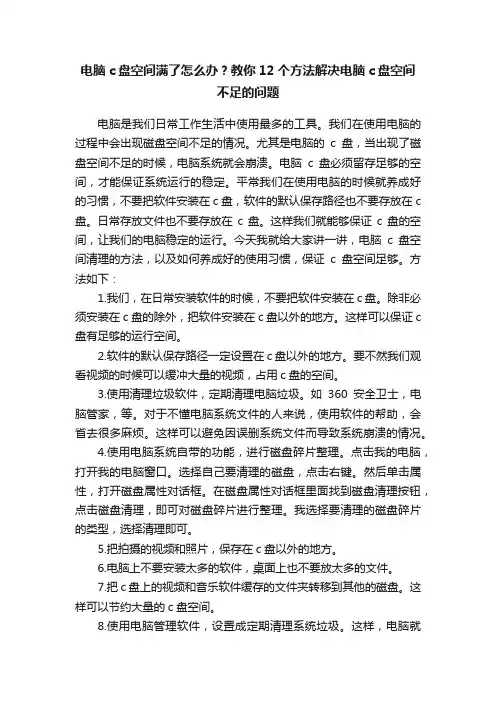
电脑c盘空间满了怎么办?教你12个方法解决电脑c盘空间不足的问题电脑是我们日常工作生活中使用最多的工具。
我们在使用电脑的过程中会出现磁盘空间不足的情况。
尤其是电脑的c盘,当出现了磁盘空间不足的时候,电脑系统就会崩溃。
电脑c盘必须留存足够的空间,才能保证系统运行的稳定。
平常我们在使用电脑的时候就养成好的习惯,不要把软件安装在c盘,软件的默认保存路径也不要存放在c 盘。
日常存放文件也不要存放在c盘。
这样我们就能够保证c盘的空间,让我们的电脑稳定的运行。
今天我就给大家讲一讲,电脑c盘空间清理的方法,以及如何养成好的使用习惯,保证c盘空间足够。
方法如下:1.我们,在日常安装软件的时候,不要把软件安装在c盘。
除非必须安装在c盘的除外,把软件安装在c盘以外的地方。
这样可以保证c 盘有足够的运行空间。
2.软件的默认保存路径一定设置在c盘以外的地方。
要不然我们观看视频的时候可以缓冲大量的视频,占用c盘的空间。
3.使用清理垃圾软件,定期清理电脑垃圾。
如360安全卫士,电脑管家,等。
对于不懂电脑系统文件的人来说,使用软件的帮助,会省去很多麻烦。
这样可以避免因误删系统文件而导致系统崩溃的情况。
4.使用电脑系统自带的功能,进行磁盘碎片整理。
点击我的电脑,打开我的电脑窗口。
选择自己要清理的磁盘,点击右键。
然后单击属性,打开磁盘属性对话框。
在磁盘属性对话框里面找到磁盘清理按钮,点击磁盘清理,即可对磁盘碎片进行整理。
我选择要清理的磁盘碎片的类型,选择清理即可。
5.把拍摄的视频和照片,保存在c盘以外的地方。
6.电脑上不要安装太多的软件,桌面上也不要放太多的文件。
7.把c盘上的视频和音乐软件缓存的文件夹转移到其他的磁盘。
这样可以节约大量的c盘空间。
8.使用电脑管理软件,设置成定期清理系统垃圾。
这样,电脑就会定时自动帮你清理垃圾,而不需要你每天清理垃圾,会帮你省去很多的麻烦。
9.使用一个固态硬盘作为系统盘,使用一个大容量的硬盘作为存储磁盘。
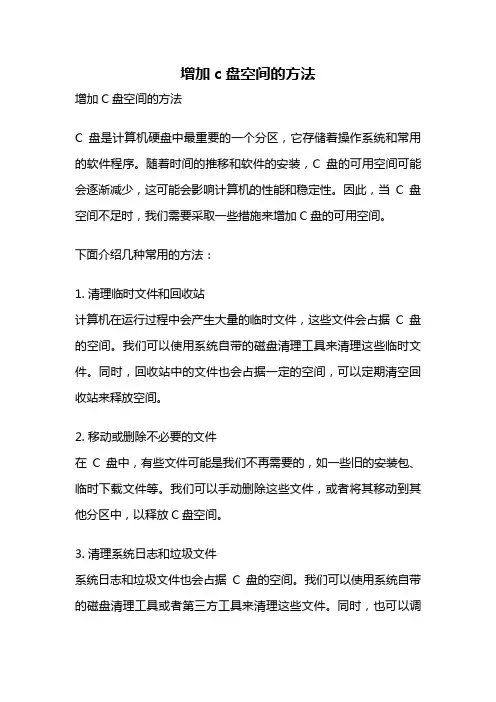
增加c盘空间的方法增加C盘空间的方法C盘是计算机硬盘中最重要的一个分区,它存储着操作系统和常用的软件程序。
随着时间的推移和软件的安装,C盘的可用空间可能会逐渐减少,这可能会影响计算机的性能和稳定性。
因此,当C盘空间不足时,我们需要采取一些措施来增加C盘的可用空间。
下面介绍几种常用的方法:1. 清理临时文件和回收站计算机在运行过程中会产生大量的临时文件,这些文件会占据C盘的空间。
我们可以使用系统自带的磁盘清理工具来清理这些临时文件。
同时,回收站中的文件也会占据一定的空间,可以定期清空回收站来释放空间。
2. 移动或删除不必要的文件在C盘中,有些文件可能是我们不再需要的,如一些旧的安装包、临时下载文件等。
我们可以手动删除这些文件,或者将其移动到其他分区中,以释放C盘空间。
3. 清理系统日志和垃圾文件系统日志和垃圾文件也会占据C盘的空间。
我们可以使用系统自带的磁盘清理工具或者第三方工具来清理这些文件。
同时,也可以调整系统设置,减少系统日志的生成和保存。
4. 调整虚拟内存的大小虚拟内存是计算机中硬盘用作内存扩展的一部分空间。
默认情况下,虚拟内存的大小是由系统自动管理的,但是我们也可以手动调整虚拟内存的大小,将其从C盘移动到其他分区中,以释放C盘的空间。
5. 卸载不常用的软件在C盘中安装的软件会占据一定的空间,如果有一些软件很长时间没有使用,我们可以考虑将其卸载,以释放C盘空间。
6. 使用磁盘清理工具除了系统自带的磁盘清理工具,还有很多第三方工具可以帮助我们清理C盘空间。
这些工具可以扫描C盘,找出占用空间较大的文件和文件夹,并提供删除或移动的选项。
7. 扩大C盘的容量如果以上方法都无法满足需求,最后一种方法是扩大C盘的容量。
这可以通过重新分区或者更换硬盘来实现。
但是这种方法需要一定的技术操作,并且可能会导致数据丢失,因此在操作之前务必备份重要的数据。
总结起来,增加C盘空间的方法有清理临时文件和回收站、移动或删除不必要的文件、清理系统日志和垃圾文件、调整虚拟内存的大小、卸载不常用的软件、使用磁盘清理工具以及扩大C盘的容量。
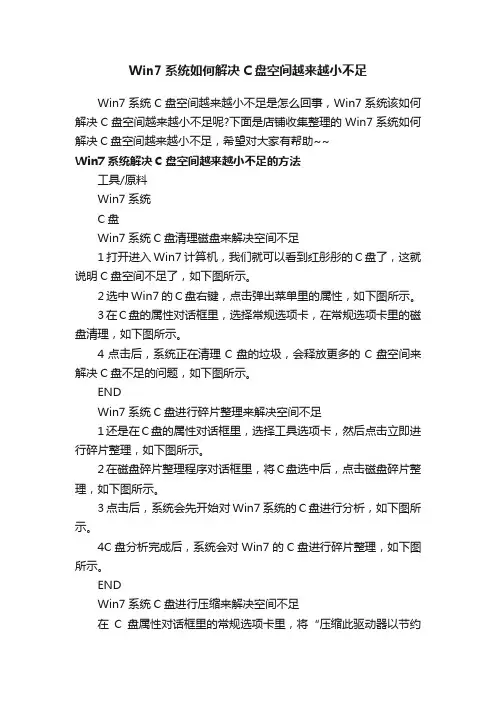
Win7系统如何解决C盘空间越来越小不足Win7系统C盘空间越来越小不足是怎么回事,Win7系统该如何解决C盘空间越来越小不足呢?下面是店铺收集整理的Win7系统如何解决C盘空间越来越小不足,希望对大家有帮助~~Win7系统解决C盘空间越来越小不足的方法工具/原料Win7系统C盘Win7系统C盘清理磁盘来解决空间不足1打开进入Win7计算机,我们就可以看到红彤彤的C盘了,这就说明C盘空间不足了,如下图所示。
2选中Win7的C盘右键,点击弹出菜单里的属性,如下图所示。
3在C盘的属性对话框里,选择常规选项卡,在常规选项卡里的磁盘清理,如下图所示。
4点击后,系统正在清理C盘的垃圾,会释放更多的C盘空间来解决C盘不足的问题,如下图所示。
ENDWin7系统C盘进行碎片整理来解决空间不足1还是在C盘的属性对话框里,选择工具选项卡,然后点击立即进行碎片整理,如下图所示。
2在磁盘碎片整理程序对话框里,将C盘选中后,点击磁盘碎片整理,如下图所示。
3点击后,系统会先开始对Win7系统的C盘进行分析,如下图所示。
4C盘分析完成后,系统会对Win7的C盘进行碎片整理,如下图所示。
ENDWin7系统C盘进行压缩来解决空间不足在C盘属性对话框里的常规选项卡里,将“压缩此驱动器以节约磁盘空间”前面的勾勾打上,如下图所示。
在确定属性更改对话框里,选择“将更改应用于驱动器C:\,子文件夹和文件”,然后点击确定,如下图所示。
这个操作需要管理员权限,点击继续,如下图所示。
点击后Win7系统开始对C盘进行压缩,如下图所示。
Win7系统的C盘压缩完后,里面的文件都会变成蓝颜色的。
如下图所示。
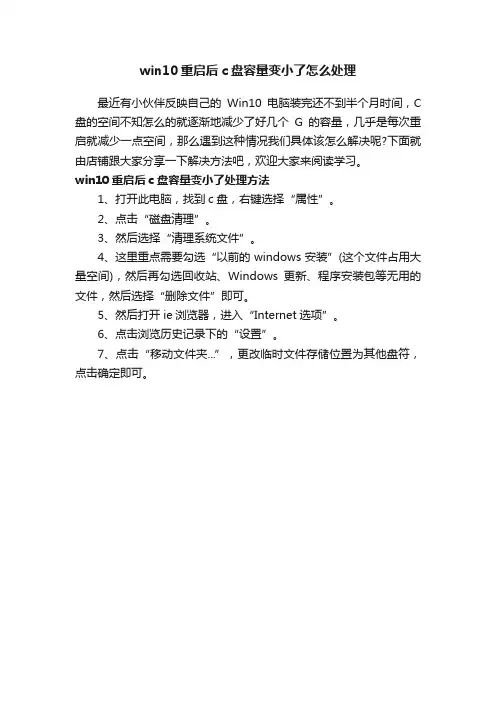
win10重启后c盘容量变小了怎么处理
最近有小伙伴反映自己的Win10电脑装完还不到半个月时间,C 盘的空间不知怎么的就逐渐地减少了好几个G的容量,几乎是每次重启就减少一点空间,那么遇到这种情况我们具体该怎么解决呢?下面就由店铺跟大家分享一下解决方法吧,欢迎大家来阅读学习。
win10重启后c盘容量变小了处理方法
1、打开此电脑,找到c盘,右键选择“属性”。
2、点击“磁盘清理”。
3、然后选择“清理系统文件”。
4、这里重点需要勾选“以前的 windows 安装”(这个文件占用大量空间),然后再勾选回收站、Windows更新、程序安装包等无用的文件,然后选择“删除文件”即可。
5、然后打开ie浏览器,进入“Internet选项”。
6、点击浏览历史记录下的“设置”。
7、点击“移动文件夹...”,更改临时文件存储位置为其他盘符,点击确定即可。
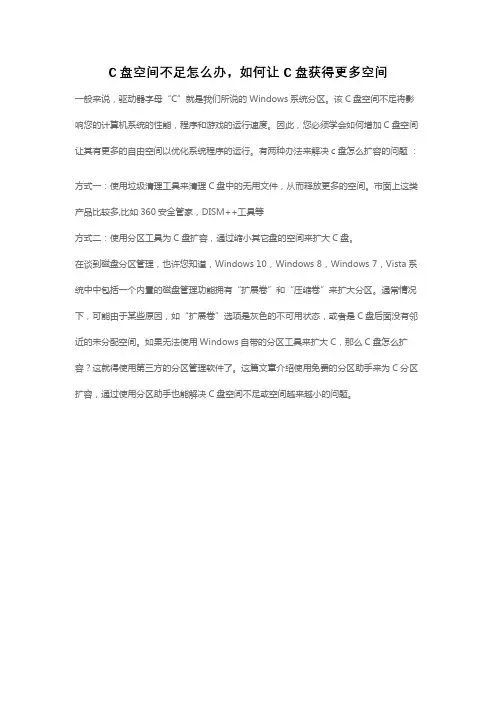
C盘空间不足怎么办,如何让C盘获得更多空间一般来说,驱动器字母“C”就是我们所说的Windows系统分区。
该C盘空间不足将影响您的计算机系统的性能,程序和游戏的运行速度。
因此,您必须学会如何增加C盘空间让其有更多的自由空间以优化系统程序的运行。
有两种办法来解决c盘怎么扩容的问题:方式一:使用垃圾清理工具来清理C盘中的无用文件,从而释放更多的空间。
市面上这类产品比较多,比如360安全管家,DISM++工具等方式二:使用分区工具为C盘扩容,通过缩小其它盘的空间来扩大C盘。
在谈到磁盘分区管理,也许您知道,Windows 10,Windows 8,Windows 7,Vista系统中中包括一个内置的磁盘管理功能拥有“扩展卷”和“压缩卷”来扩大分区。
通常情况下,可能由于某些原因,如“扩展卷”选项是灰色的不可用状态,或者是C盘后面没有邻近的未分配空间。
如果无法使用Windows自带的分区工具来扩大C,那么C盘怎么扩容?这就得使用第三方的分区管理软件了。
这篇文章介绍使用免费的分区助手来为C分区扩容,通过使用分区助手也能解决C盘空间不足或空间越来越小的问题。
C盘空间不足空间不够,C盘怎么扩容?——使用分区助手专业版来解决!一些分区工具只能创建,删除和格式化分区,选择可靠和易用的分区软件不是一件容易的事。
然而,分区助手是一个优秀的,免费的分区工具。
分区助手作为一个免费的您的最好选择之一,它能调整分区大小,扩展/收缩分区,创建/删除/格式化分区和更多的分区功能,它能完美地工作在Windows XP/Vista/Windows7/Windows8/Windows10操作系统(32位和64位)和Windows Server服务器操作系统上。
下面是分区调整的步骤简要说明:1、下载和运行分区助手专业版【免费下载专业版】2、选择C盘后面有空闲空间的其他分区,右键单击该分区上弹出快捷菜单,选择“移动/调整分区”选项。
移动/调整分区3、拖动小球,使该分区前留出一块“未分配空间”。
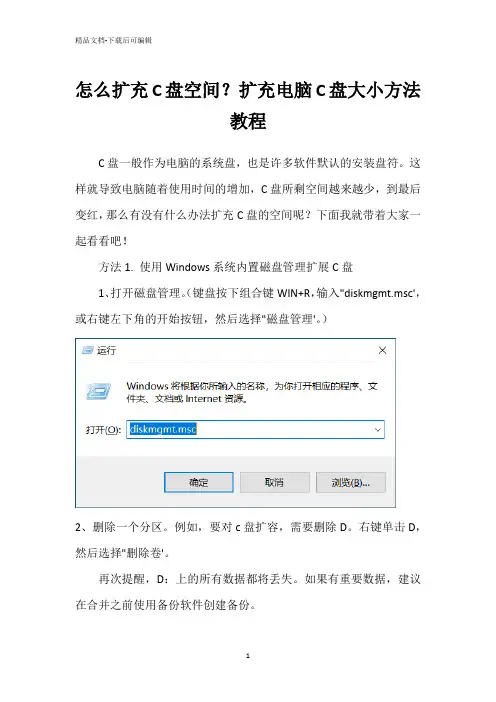
怎么扩充C盘空间?扩充电脑C盘大小方法教程C盘一般作为电脑的系统盘,也是许多软件默认的安装盘符。
这样就导致电脑随着使用时间的增加,C盘所剩空间越来越少,到最后变红,那么有没有什么办法扩充C盘的空间呢?下面我就带着大家一起看看吧!方法1. 使用Windows系统内置磁盘管理扩展C盘1、打开磁盘管理。
(键盘按下组合键WIN+R,输入"diskmgmt.msc',或右键左下角的开始按钮,然后选择"磁盘管理'。
)2、删除一个分区。
例如,要对c盘扩容,需要删除D。
右键单击D,然后选择"删除卷'。
再次提醒,D:上的所有数据都将丢失。
如果有重要数据,建议在合并之前使用备份软件创建备份。
3、接下来,右键单击系统分区,然后选择"扩展卷'选项。
4、按照扩展卷向导,接受默认选项以增大C盘。
此方法并不是无损解决win10 C盘扩容,在未分配空间与您要操作的分区相邻时扩展卷才可用。
方法2. 使用diskpart扩展C盘Diskpart 是一个Windows系统自包含实用程序,它通过脚本或直接输入命令运行命令行来处理磁盘、分区或卷。
简单地说,要放大c盘,需要在diskpart命令中输入"list volume'、"select volume c'和"extend'即可。
但是,仍有一些部分需要您注意。
因此,我们详细列出具体步骤:1、单击Win+R 并在运行框中键入"diskpart',然后按键盘上的Enter。
2、键入"list volume'并按键盘上的Enter 键以显示计算机上的现有卷。
3、键入"select volume c'并按键盘上的Enter 键以选择到C盘。
4、键入"extend [size=n]'以将卷c 扩展到大小为n 的分区。
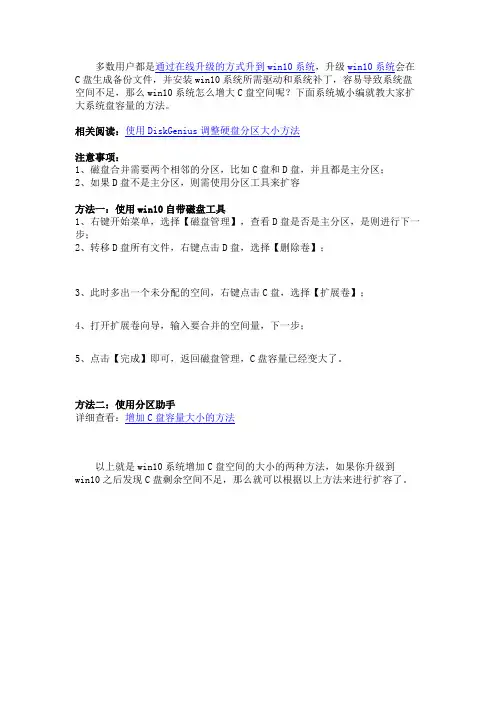
多数用户都是通过在线升级的方式升到win10系统,升级win10系统会在C盘生成备份文件,并安装win10系统所需驱动和系统补丁,容易导致系统盘空间不足,那么win10系统怎么增大C盘空间呢?下面系统城小编就教大家扩大系统盘容量的方法。
相关阅读:使用DiskGenius调整硬盘分区大小方法
注意事项:
1、磁盘合并需要两个相邻的分区,比如C盘和D盘,并且都是主分区;
2、如果D盘不是主分区,则需使用分区工具来扩容
方法一:使用win10自带磁盘工具
1、右键开始菜单,选择【磁盘管理】,查看D盘是否是主分区,是则进行下一步;
2、转移D盘所有文件,右键点击D盘,选择【删除卷】;
3、此时多出一个未分配的空间,右键点击C盘,选择【扩展卷】;
4、打开扩展卷向导,输入要合并的空间量,下一步;
5、点击【完成】即可,返回磁盘管理,C盘容量已经变大了。
方法二:使用分区助手
详细查看:增加C盘容量大小的方法
以上就是win10系统增加C盘空间的大小的两种方法,如果你升级到
win10之后发现C盘剩余空间不足,那么就可以根据以上方法来进行扩容了。
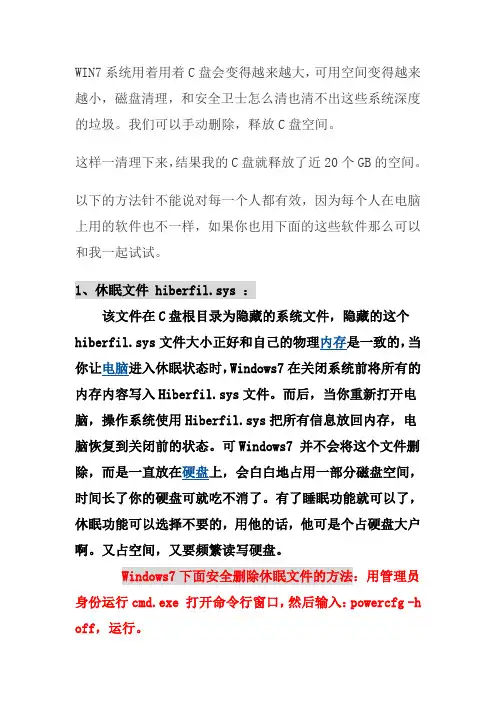
WIN7系统用着用着C盘会变得越来越大,可用空间变得越来越小,磁盘清理,和安全卫士怎么清也清不出这些系统深度的垃圾。
我们可以手动删除,释放C盘空间。
这样一清理下来,结果我的C盘就释放了近20个GB的空间。
以下的方法针不能说对每一个人都有效,因为每个人在电脑上用的软件也不一样,如果你也用下面的这些软件那么可以和我一起试试。
1、休眠文件 hiberfil.sys :该文件在C盘根目录为隐藏的系统文件,隐藏的这个hiberfil.sys文件大小正好和自己的物理内存是一致的,当你让电脑进入休眠状态时,Windows7在关闭系统前将所有的内存内容写入Hiberfil.sys文件。
而后,当你重新打开电脑,操作系统使用Hiberfil.sys把所有信息放回内存,电脑恢复到关闭前的状态。
可Windows7 并不会将这个文件删除,而是一直放在硬盘上,会白白地占用一部分磁盘空间,时间长了你的硬盘可就吃不消了。
有了睡眠功能就可以了,休眠功能可以选择不要的,用他的话,他可是个占硬盘大户啊。
又占空间,又要频繁读写硬盘。
Windows7下面安全删除休眠文件的方法:用管理员身份运行cmd.exe 打开命令行窗口,然后输入:powercfg -h off,运行。
注意,C盘残留的hiberfil.sys隐藏文件可以取消隐藏后,直接删除, -h off前面有个空格。
2、虚拟内存 pagefile.sys:Windows系统,包括Windows 7 ,默认设置物理内存的1.5倍大小,作为分页交换文件,如果你是系统管理的大小,那么,这个体积是自动变化的,往往越来越大。
如果你的物理内存比较少,只有2g,你可以选择保留这个文件。
如果保留这个文件,我们建议你把他放到另外一个分区里面,不要放到C盘(系统盘),不然,你到时候做Ghost 或者其他备份的时候,还是需要手动删除它。
建议你一定要指定大小,就指定成1.5倍的Ram物理内存大小即可。
如果你的内存在4G以上,你可以考虑直接关闭虚拟内存功能。
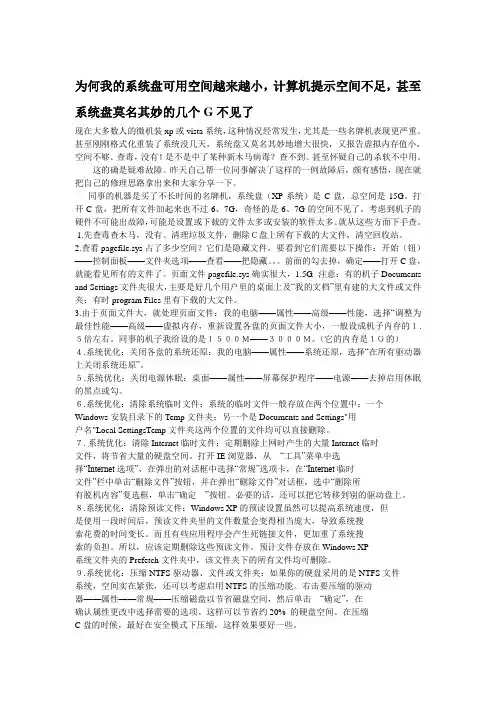
为何我的系统盘可用空间越来越小,计算机提示空间不足,甚至系统盘莫名其妙的几个G不见了现在大多数人的微机装xp或vista系统,这种情况经常发生,尤其是一些名牌机表现更严重。
甚至刚刚格式化重装了系统没几天,系统盘又莫名其妙地增大很快,又报告虚拟内存值小,空间不够。
查毒,没有!是不是中了某种新木马病毒?查不到。
甚至怀疑自己的杀软不中用。
这的确是疑难故障。
昨天自己帮一位同事解决了这样的一例故障后,颇有感悟,现在就把自己的修理思路拿出来和大家分享一下。
同事的机器是买了不长时间的名牌机,系统盘(XP系统)是C盘,总空间是15G。
打开C盘,把所有文件加起来也不过6、7G,奇怪的是6、7G的空间不见了。
考虑到机子的硬件不可能出故障,可能是设置或下载的文件太多或安装的软件太多。
就从这些方面下手查。
1.先查毒查木马,没有。
清理垃圾文件,删除C盘上所有下载的大文件,清空回收站。
2.查看pagefile.sys占了多少空间?它们是隐藏文件,要看到它们需要以下操作:开始(钮)——控制面板——文件夹选项——查看——把隐藏。
前面的勾去掉,确定——打开C盘,就能看见所有的文件了。
页面文件pagefile.sys确实很大,1.5G. 注意:有的机子Documents and Settings文件夹很大,主要是好几个用户里的桌面上及“我的文档”里有建的大文件或文件夹;有时program Files里有下载的大文件。
3.由于页面文件大,就处理页面文件:我的电脑——属性——高级——性能,选择“调整为最佳性能——高级——虚拟内存,重新设置各盘的页面文件大小,一般设成机子内存的1.5倍左右。
同事的机子我给设的是1500M——3000M。
(它的内存是1G的)4.系统优化:关闭各盘的系统还原:我的电脑——属性——系统还原,选择“在所有驱动器上关闭系统还原”。
5.系统优化:关闭电源休眠:桌面——属性——屏幕保护程序——电源——去掉启用休眠的黑点或勾。
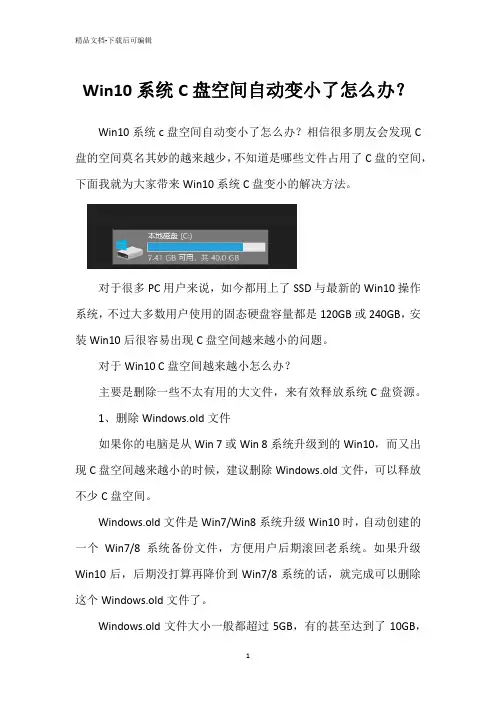
Win10系统C盘空间自动变小了怎么办?Win10系统c盘空间自动变小了怎么办?相信很多朋友会发现C 盘的空间莫名其妙的越来越少,不知道是哪些文件占用了C盘的空间,下面我就为大家带来Win10系统C盘变小的解决方法。
对于很多PC用户来说,如今都用上了SSD与最新的Win10操作系统,不过大多数用户使用的固态硬盘容量都是120GB或240GB,安装Win10后很容易出现C盘空间越来越小的问题。
对于Win10 C盘空间越来越小怎么办?主要是删除一些不太有用的大文件,来有效释放系统C盘资源。
1、删除Windows.old文件如果你的电脑是从Win 7或Win 8系统升级到的Win10,而又出现C盘空间越来越小的时候,建议删除Windows.old文件,可以释放不少C盘空间。
Windows.old文件是Win7/Win8系统升级Win10时,自动创建的一个Win7/8系统备份文件,方便用户后期滚回老系统。
如果升级Win10后,后期没打算再降价到Win7/8系统的话,就完成可以删除这个Windows.old文件了。
Windows.old文件大小一般都超过5GB,有的甚至达到了10GB,删除这个文件,无疑可以很大程度释放C盘空间了。
要删除windows.old文件很简单,只需要进入磁盘清理,进行删除即可,具体步骤如下:1、首先进入Win10的这台电脑;2、在系统C盘上,点击右键,然后点击打开"性';3、在磁盘的常规选卡下,点击"磁盘清理',继续点击"清理系统文件';4、最后勾选上"以前的Windows安装,然后点击底部的"确定'即可开始清理了。
2、删除Win10休眠文件休眠功能,是一种省电模式,在休眠的时候,系统将内存中的数据保存于硬盘中,使CPU也停止工作,当再次使用时需按开关机键,机器将会恢复到您的执行休眠时的状态,而不用再次执行启动Windows这个复杂的过程。
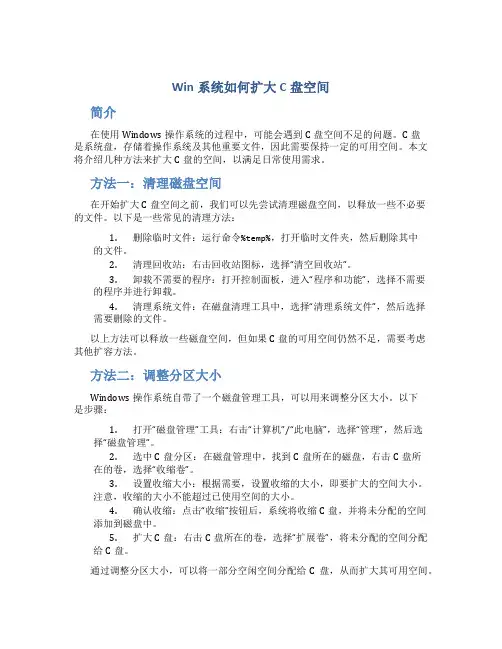
Win系统如何扩大C盘空间简介在使用Windows操作系统的过程中,可能会遇到C盘空间不足的问题。
C盘是系统盘,存储着操作系统及其他重要文件,因此需要保持一定的可用空间。
本文将介绍几种方法来扩大C盘的空间,以满足日常使用需求。
方法一:清理磁盘空间在开始扩大C盘空间之前,我们可以先尝试清理磁盘空间,以释放一些不必要的文件。
以下是一些常见的清理方法:1.删除临时文件:运行命令%temp%,打开临时文件夹,然后删除其中的文件。
2.清理回收站:右击回收站图标,选择“清空回收站”。
3.卸载不需要的程序:打开控制面板,进入“程序和功能”,选择不需要的程序并进行卸载。
4.清理系统文件:在磁盘清理工具中,选择“清理系统文件”,然后选择需要删除的文件。
以上方法可以释放一些磁盘空间,但如果C盘的可用空间仍然不足,需要考虑其他扩容方法。
方法二:调整分区大小Windows操作系统自带了一个磁盘管理工具,可以用来调整分区大小。
以下是步骤:1.打开“磁盘管理”工具:右击“计算机”/“此电脑”,选择“管理”,然后选择“磁盘管理”。
2.选中C盘分区:在磁盘管理中,找到C盘所在的磁盘,右击C盘所在的卷,选择“收缩卷”。
3.设置收缩大小:根据需要,设置收缩的大小,即要扩大的空间大小。
注意,收缩的大小不能超过已使用空间的大小。
4.确认收缩:点击“收缩”按钮后,系统将收缩C盘,并将未分配的空间添加到磁盘中。
5.扩大C盘:右击C盘所在的卷,选择“扩展卷”,将未分配的空间分配给C盘。
通过调整分区大小,可以将一部分空闲空间分配给C盘,从而扩大其可用空间。
方法三:使用第三方分区工具除了系统自带的磁盘管理工具外,还有一些第三方软件可以帮助我们更方便地扩大C盘空间。
以下是几个常用的第三方分区工具:1.MiniTool Partition Wizard:这是一款免费的分区管理工具,支持调整分区大小、分割分区等操作。
2.EaseUS Partition Master:与MiniTool Partition Wizard类似,也是一款免费的分区管理工具,提供了简单易用的界面。
c盘扩容方法C盘扩容方法随着电脑使用时间的增长,我们常常会发现C盘的容量越来越小,导致系统运行缓慢甚至出现崩溃的情况。
为了解决这个问题,我们可以通过扩容C盘来增加其存储空间。
本文将介绍几种常见的C盘扩容方法,帮助用户解决磁盘容量不足的困扰。
方法一:使用磁盘管理工具扩容Windows操作系统自带了磁盘管理工具,可以通过它来扩容C盘。
具体操作步骤如下:1. 打开“计算机”或“此电脑”,右键点击“管理”选项,选择“磁盘管理”。
2. 在磁盘管理界面中,找到C盘所在的磁盘,右键点击该磁盘,选择“扩展卷”。
3. 在弹出的向导中,选择可用的空间来扩展C盘的容量,点击“下一步”。
4. 最后,点击“完成”按钮,等待操作完成。
这种方法适用于C盘旁边有未分配空间的情况,可以直接将未分配空间合并到C盘。
方法二:使用第三方软件扩容除了Windows自带的磁盘管理工具,还有一些第三方软件可以帮助我们扩容C盘,例如常用的Partition Magic、EaseUS Partition Master等。
这些软件通常提供了更丰富的功能和更友好的操作界面,能够更方便地进行磁盘扩容。
具体操作步骤如下:1. 下载并安装第三方软件。
2. 打开软件,找到C盘所在的磁盘,选择扩容选项。
3. 在弹出的界面中,选择可用的空间来扩展C盘的容量,点击确认。
4. 最后,点击执行操作按钮,等待操作完成。
这种方法适用于C盘旁边没有未分配空间的情况,可以通过缩小其他分区来腾出空间,然后将空间合并到C盘。
方法三:使用外接硬盘或移动存储设备转移数据如果C盘容量不足的主要原因是存储了大量的个人文件、下载文件或软件安装包等,我们可以通过将这些文件转移到外接硬盘或移动存储设备来释放C盘空间,达到扩容的效果。
具体操作步骤如下:1. 连接外接硬盘或移动存储设备到电脑上。
2. 打开“计算机”或“此电脑”,找到需要转移的文件,右键点击选择“剪切”。
3. 打开外接硬盘或移动存储设备的文件夹,右键点击选择“粘贴”。
C盘空间越来越⼩Win7如何清理C盘彻底释放更多的空间
作为Win7系统的忠实⽤户,我们都知道在使⽤⼀段时间后的系统C盘空间便会被占据,能使⽤的空间也便越来越⼩,这个时候我们便需要给C盘进⾏清理,释放出更多的内存空间让我们使⽤。
那么,我们该如何清理C盘才能彻底地释放更多的空间呢,其实⼀个很重要的环节便是转移Win7的临时⽂件,⼀起来看下操作步骤吧。
什么是Win7临时⽂件?
在Win7系统中,临时⽂件是个吃硬盘的⼤户,也是系统运⾏中读写最频繁的⽂件,所以,我们建议⼤家最好将临时⽂件的存储位置改为其它分区进⾏转移,减少系统盘分区的负担。
避免系统盘的C盘空间越来越⼩,以⾄于不断地影响电脑运⾏的速度。
修改临时⽂件存储位置并不需要第三⽅软件的帮助,通过Win7⾃带的设置项⾃⼰就可以进⾏修改。
清理C盘空间操作步骤:
1、⾸先打开Win7控制⾯板,进⼊“系统和安全”,在左侧导航栏中打开“⾼级系统设置”。
2、切换到“⾼级”选项卡,打开“环境变量”。
3、在环境变量对话框中分别选中“TEMP”和“TMP”,点击“编辑”按钮。
在编辑⽤户变量对话框中,我们看到变量值处是可以进⾏编辑的部分,这⾥已经存在原系统默认的临时⽂件存放地址,我们可以直接将⽤户和系统的temp和tmp变量都改到另外的路径即可。
经过以上步骤对临时⽂件进⾏转移,你便会发现C盘的空间腾出了很⼤的⼀部分。
想要不让速度影响电脑的运⾏,我们便需要对C盘进⾏必要的清理,腾出空间的Win7C盘才不会影响我们电脑的运⾏速度哦。
扩容c盘的方法
在日常使用电脑的过程中,我们常常会遇到C盘空间不足的问题。
如果我们不想清理文件并释放存储空间,那么扩容C盘就成了一种必要的解决方案。
下面是关于扩容C盘的几种方法。
一、使用磁盘管理工具
1. 右击“我的电脑”,选择“管理”。
2. 选择“磁盘管理”选项卡,查看C盘空间。
3. 选中C盘,右键选择“扩展卷”。
4. 弹出新的窗口,选择需要增加的空间大小。
5. 确认扩展,等待操作完成。
二、使用第三方工具
1. 下载并安装“EaseUS Partition Master”软件。
2. 打开软件,选择需要扩容的分区。
3. 选中需要调整的分区,点击“调整大小/移动分区”选项。
4. 在扩展分区窗口中,选择需要调整的空间大小。
5. 确认扩展,等待操作完成。
三、使用U盘启动PE系统
1. 准备一个可启动的U盘,下载并安装PE系统。
2. 将U盘插入电脑,重启电脑并进入BIOS。
3. 设置U盘为启动项,进入PE系统。
4. 开启DiskGenius软件,选择需要扩容的分区。
5. 选中需要调整的分区,点击“调整大小/移动分区”选项。
6. 在扩展分区窗口中,选择需要调整的空间大小。
7. 确认扩展,等待操作完成。
以上就是关于扩容C盘的几种方法。
鉴于操作过程需要谨慎,特别是使用第三方工具和U盘启动PE系统时要注意数据安全。
建议在操作之前备份重要数据,以免数据丢失。
另外,在平时使用电脑时,建议注意定期清理C盘不需要的文件,以免不必要的文件占用了C盘的存储空间。
电脑c盘扩容的几种方法
一、简介
电脑C盘扩容,是用来增加C盘容量的一个操作,有时也叫做C 盘分区或升级C盘容量。
C盘扩容的主要目的是使用更多的硬盘容量,并将数据和应用程序安装在C盘上,以便提高系统的运行效率。
本文将详细介绍C盘扩容的几种方法。
二、C盘扩容的几种方法
1. 通过Windows磁盘管理进行C盘扩容
使用Windows磁盘管理工具可以对磁盘分区中的C盘进行扩容。
首先,运行磁盘管理;然后,双击C盘,选择“扩容”;再选择要扩容的空间;最后,点击“确定”。
这样就可以将C盘的容量扩充到新的大小,并保护其中的数据。
2. 通过第三方工具进行C盘扩容
在Windows系统中,也可以使用第三方磁盘管理工具进行C盘扩容。
通常,这样的工具可以更容易地管理磁盘分区,并且可以使磁盘分区更安全,几乎不会出现数据丢失的情况。
3. 通过更换硬盘进行C盘扩容
如果当前C盘的容量已经很小,可以考虑更换硬盘,这是最快捷有效的C盘扩容方法。
只需要更换更大容量的硬盘,然后将系统安装在新的硬盘上,即可达到C盘扩容的目的。
三、总结
以上就是关于C盘扩容的几种方法,可以根据实际情况来选择最
适合的方法,以达到扩容的目的。
如何扩大c盘容量如何扩大C盘容量概述:C盘是电脑硬盘上的一个分区,用来存储操作系统和程序文件。
由于操作系统和软件的安装,C盘容量往往会逐渐减小,导致存储空间不足的问题。
本文将介绍几种方法来扩大C盘的容量,以便更好地满足用户的需求。
方法一:清理磁盘空间首先,我们可以通过清理磁盘空间来释放一些不必要的文件,从而增加C盘的容量。
以下是一些常见的清理方法:1. 删除临时文件:Windows系统和各类应用程序会生成大量的临时文件,可以通过打开“运行”窗口,输入“%temp%”来打开临时文件夹,并删除其中的文件。
2. 清理回收站:回收站是电脑上删除的文件的暂存地,可以右键点击回收站图标,选择“清空回收站”来释放其中的空间。
3. 管理程序文件:卸载不常用的软件和程序,删除日志文件、临时安装文件等。
可以进入控制面板的“程序”或“卸载程序”选项卸载不需要的软件。
4. 清理系统文件:运行磁盘清理工具,它可以清理掉不再需要的系统文件和占用磁盘空间较大的临时文件。
可以通过在“运行”窗口输入“cleanmgr”来打开磁盘清理工具。
方法二:移动文件到其他分区除了清理磁盘空间外,我们还可以将一些较大的文件移动到其他分区,从而减少C盘的负担。
以下是一些可行的方法:1. 移动个人文件:可以将个人文件夹(如文档、图片、视频等)移动到其他分区,通过右键点击个人文件夹的属性,选择“位置”选项卡来更改存储位置。
2. 移动程序文件:有些程序默认安装在C盘上,但它们实际上可以安装到其他分区上。
在安装过程中,选择自定义安装,然后选择目标路径为其他分区即可。
方法三:重新分区如果以上方法无法满足需求,我们还可以通过重新分区的方式来扩大C盘的容量。
以下是一些可能用到的工具和步骤:1. 使用磁盘管理工具:Windows操作系统自带了一个磁盘管理工具,可以通过打开“计算机管理”窗口,选择“磁盘管理”选项来打开磁盘管理工具。
2. 缩小其他分区:选择一个较大的分区,将其缩小,以腾出一些空间来扩大C盘。
win11系统更新后c盘越来越小的解决方法在升级至Windows 11系统后,许多用户发现C盘空间变得越来越小,这让他们感到困扰。
其实,这种情况有多种原因和解决方法。
下面,我将为您详细介绍如何解决这个问题。
一、原因分析1.系统更新缓存文件:在Windows 11系统更新过程中,会产生大量的缓存文件,这些文件会占用C盘空间。
2.系统还原点:系统为了保护数据,会自动创建还原点。
这些还原点会占用C盘空间。
3.临时文件:在使用过程中,系统会产生大量的临时文件,这些文件也会占用C盘空间。
4.软件安装及更新:部分软件在安装或更新时会默认安装在C盘,导致C 盘空间不足。
二、解决方法1.清理系统更新缓存文件:a.按下“Win + R”键,输入“cmd”,回车打开命令提示符。
b.输入以下命令并回车:```net stop wuauservnet stop cryptSvcnet stop bitsnet stop msiserverdel %windir%SoftwareDistribution /qdel %windir%system32catroot2 /qnet start wuauservnet start cryptSvcnet start bitsnet start msiserver```c.重启计算机。
2.删除系统还原点:a.按下“Win + R”键,输入“sysdm.cpl”,回车打开系统属性。
b.点击“系统保护”标签页。
c.选择C盘,点击“配置”。
d.选择“关闭系统保护”,点击“确定”。
e.在弹出的提示框中,选择“删除”,删除所有还原点。
3.清理临时文件:a.按下“Win + R”键,输入“%temp%”,回车打开临时文件夹。
b.选中所有文件和文件夹,按下“Shift + Delete”键删除。
c.在任务栏搜索“磁盘清理”,打开磁盘清理工具。
d.选择C盘,点击“清理系统文件”。
e.勾选需要删除的文件类型,点击“确定”。
本文整理于网络,仅供阅读参考
系统c盘空间越来越小怎么办
系统c盘空间越来越小的解决方法:
1、安装第三方清理软件,比如在国内装机量最大的360安全卫士。
它自带了垃圾文件清理功能,打开软件点击“电脑清理”,然后点击“一键清理”,另外还有一个自动清理功能也不错,开启后就能在空闲或设定的时间自动清理电脑垃圾。
2、在c盘上点击鼠标右键,选择“属性”,点击常规选项里面的“磁盘清理”按钮;
在要删除的文件复选框中勾选需要清理的项目,确定后点击“删除文件”,等待删除完成即可。
3、更改虚拟内存大小。
默认情况下虚拟内存所产生的分页文件大小和物理内存相等,物理内存越大,被分页文件占用的c盘空间也越大。
一般情况虚拟内存不需要那么大,我们可以设置小一点。
打开计算机属性,点击左侧的“高级系统设置”,在系统属性界面选择“高级”选项,点击性能中的“设置”按钮,然后在性能选项中选择“高级”选项,点击“更改”。
将“自动管理所有驱动器的分页文件大小”前面的勾选去掉,再选择“自定义大小”,将初始大小设置为128(自定义),最大值设置为1024(自定义),点击“设置”,确定后重启电脑才能生效。
c盘空间越来越小的。